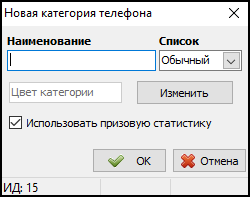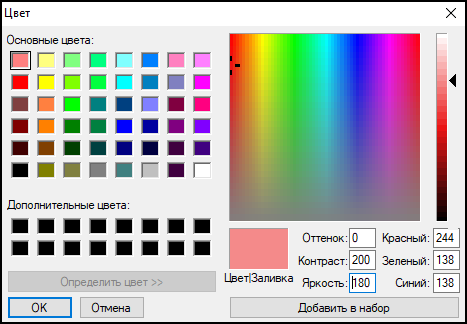Справочник «Категории телефона» — различия между версиями
(→Добавление новой категории телефонов) |
|||
| Строка 10: | Строка 10: | ||
== Добавление новой категории телефонов == | == Добавление новой категории телефонов == | ||
| + | Карточка категории телефона выглядит так: | ||
| + | |||
| + | {{картинка|Категории телефона (карточка).png}} | ||
| + | |||
Чтобы добавить в список новую категорию телефонов, выполните действия: | Чтобы добавить в список новую категорию телефонов, выполните действия: | ||
| Строка 16: | Строка 20: | ||
# В выпадающем списке {{field|Список}} укажите список телефонов, к которому относится группа. | # В выпадающем списке {{field|Список}} укажите список телефонов, к которому относится группа. | ||
# Нажмите кнопку {{button|OK}} для сохранения. | # Нажмите кнопку {{button|OK}} для сохранения. | ||
| + | |||
| + | Помимо основных полей, есть также поле {{field|Фон в карте заказа}}. | ||
| + | В этом поле задается фон, на котором отображается номер телефона в [[Карточка заказа (ТМ2)|карточке заказа]], если этот номер входит в данную категорию. | ||
| + | Чтобы изменить значение по умолчанию (белый фон), дважды щелкните по данному полю правой кнопкой мыши в открывшемся диалоге выбора цвета укажите желаемый цвет. | ||
| + | |||
| + | Выбирайте цвета, которые не «режут» глаз. | ||
| + | Рекомендуется выбирать пастельные цвета — они оказывают меньшее зрительное раздражение, например, контраст и яркость которых приблизительно равны 200: | ||
| + | |||
| + | {{картинка|Выбор цвета.png}} | ||
== Экспорт в Excel == | == Экспорт в Excel == | ||
Версия 17:17, 27 мая 2010
Справочник «Категории телефона» — справочник, в котором хранится список категорий, в каждую из которых могут быть включены один или несколько телефонов (см. справочник «Телефоны»).
Зависимости
Информацию из данного справочника используют другие:
Добавление новой категории телефонов
Карточка категории телефона выглядит так:
Чтобы добавить в список новую категорию телефонов, выполните действия:
- Нажмите кнопку Добавить или клавишу Insert.
- В поле Наименование укажите название группы телефонов.
- В выпадающем списке Список укажите список телефонов, к которому относится группа.
- Нажмите кнопку OK для сохранения.
Помимо основных полей, есть также поле Фон в карте заказа. В этом поле задается фон, на котором отображается номер телефона в карточке заказа, если этот номер входит в данную категорию. Чтобы изменить значение по умолчанию (белый фон), дважды щелкните по данному полю правой кнопкой мыши в открывшемся диалоге выбора цвета укажите желаемый цвет.
Выбирайте цвета, которые не «режут» глаз. Рекомендуется выбирать пастельные цвета — они оказывают меньшее зрительное раздражение, например, контраст и яркость которых приблизительно равны 200:
Экспорт в Excel
Данные из этого справочника могут быть экспортированы в лист Microsoft Excel. Чтобы экспортировать данные, нажмите кнопку Экспортировать данные в Excel.